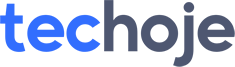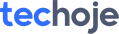Medir distâncias no Google Maps é uma maneira prática e rápida de planejar rotas, calcular trajetos e ter uma ideia precisa das distâncias entre dois ou mais pontos.
Essa ferramenta é útil tanto para quem quer calcular distâncias a pé ou de carro quanto para quem precisa fazer medições exatas para caminhadas, corridas ou ciclismo.
O melhor de tudo é que o processo é simples, e você pode usar tanto o celular quanto o computador.
Medindo distâncias no Google Maps pelo PC
Se você está usando o computador, o Google Maps oferece uma opção prática para medir distâncias diretas ou calcular rotas complexas. Com alguns cliques, é possível traçar um caminho e obter a distância total em tempo real.
- Abra o Google Maps: Vá até o site do Google Maps (maps.google.com) e encontre o local de partida no mapa.
- Clique com o botão direito: Com o botão direito do mouse, clique no ponto inicial de sua medição e selecione a opção “Medir distância”.
- Selecione o ponto final: Em seguida, clique em outro ponto no mapa para criar uma linha entre os dois locais. A distância aparecerá automaticamente em uma pequena janela na parte inferior da tela.
- Adicione mais pontos, se necessário: Se você deseja medir uma rota específica, clique em mais pontos para criar um caminho. O Google Maps mostrará a distância total acumulada.
- Remova um ponto, se precisar: Caso precise ajustar a rota, basta clicar em um ponto específico e arrastá-lo, ou clicar nele com o botão direito e selecionar a opção de removê-lo.
E no celular?
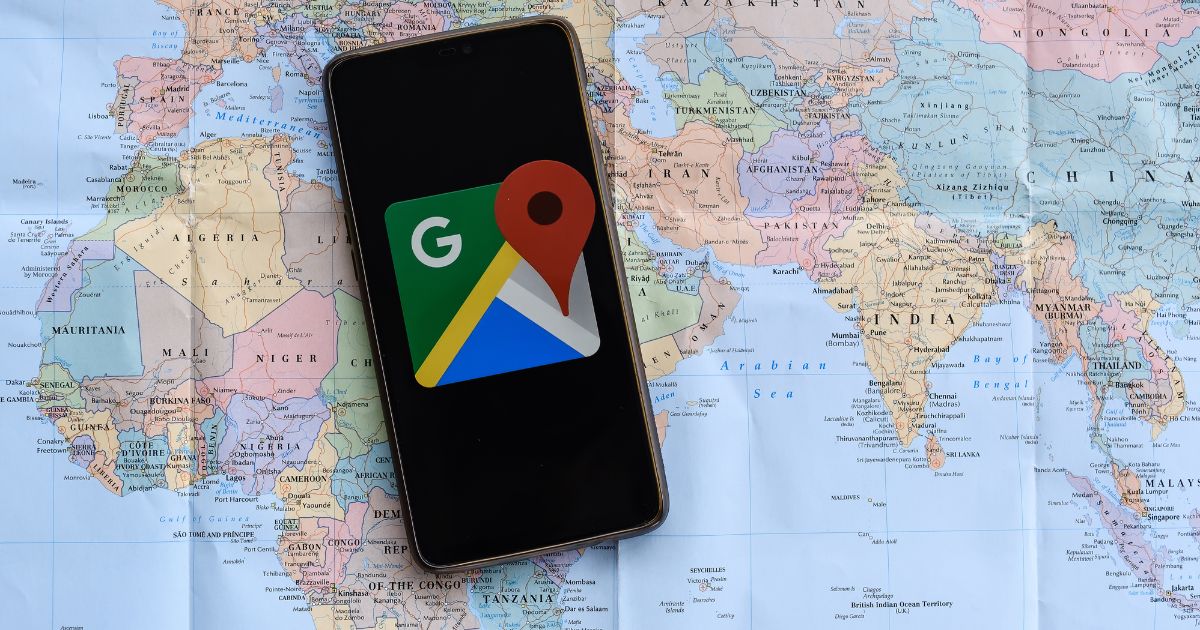
Com o aplicativo do Google Maps instalado no celular, é possível medir distâncias de forma rápida, onde quer que você esteja. Esse método é ideal para quem está planejando um percurso ou apenas conferindo distâncias em tempo real.
- Abra o aplicativo: Abra o Google Maps em seu dispositivo Android ou iOS e encontre o ponto de partida.
- Pressione e segure o local: Toque e segure o local inicial até que um marcador vermelho apareça.
- Escolha “Medir distância”: No menu inferior que surgir, toque na opção “Medir distância”.
- Ajuste o ponto de chegada: Deslize o mapa para posicionar o círculo preto no ponto final desejado. A distância aparecerá na parte inferior da tela.
- Adicione outros pontos: Para medir um percurso mais complexo, toque no ícone de “+” para adicionar pontos adicionais ao caminho.
Seja para organizar uma viagem, planejar uma rota de caminhada ou apenas conferir distâncias em tempo real, essa ferramenta é extremamente útil.
Aproveite esse recurso e tenha sempre à mão as informações necessárias para explorar novos caminhos e se organizar com mais precisão. Boa viagem!